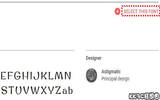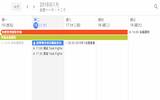应该很多人跟我一样,长久下来申请不少 Email、云端空间等服务,有公司用的、也有私人用,虽然表面看起来好像蛮容易管理的,但实际上很多时候还是碰到搞不清楚这档案、或信件,是放在哪一个账号里。而这篇要介绍的 Diamond 是我最近发现到不错的工具,它能一次搜寻所有网络服务,等于说未来再遇到这状况时,只要叫出它,就能快速找到并开启,不用再一个个登入寻找,而且支援大多数常见的网络服务,像是 Gmail、Google Drive、Dropbox、Outlook 等,且提供 Windows 与 Mac 双系统。
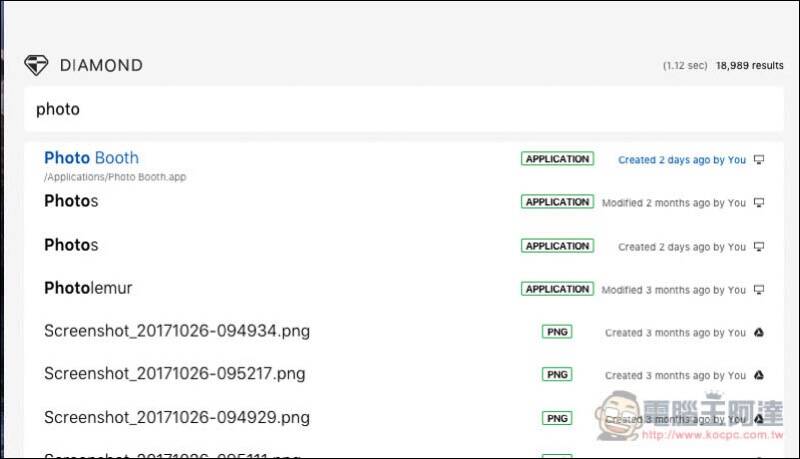
Diamond
使用 Diamond 这套工具有两个步骤,连结与授权网络服务,是透过他们的官网,搜寻则是利用下载安装的工具。首先必须到官网申请账号,于 Try Diamond now, for free! 下方填入你的 Email,连结我会附在文末:
查看关于你的资讯对不对,没错的话把左下角 I have read and agree to the terms of service 打勾,并按下一步: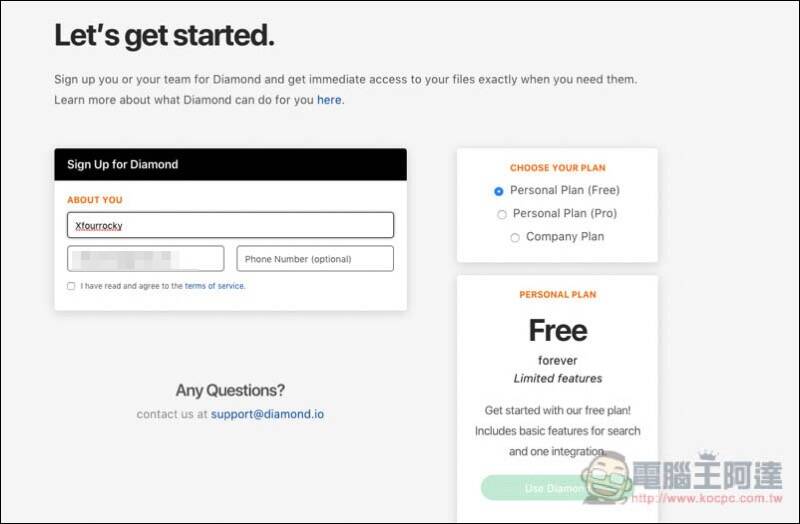
这样就注册成功了,另外记得也要点选信箱中收到的信件连结,来进行认证。接着选择你使用的系统,下面我会以 macOS 作为范例介绍:
连结你所使用的网络服务,目前提供 Box、Dropbox、Google Drive、Gmail、Outlook 与 One Drive 六个,每个服务都支援多个账户:
授权完的账户会显示于上方:
连结完之后,就能准备安装刚下载的工具安装档,另外可以注意到,这工具也支援快捷键,能很快叫出它进行搜寻,这点我很喜欢: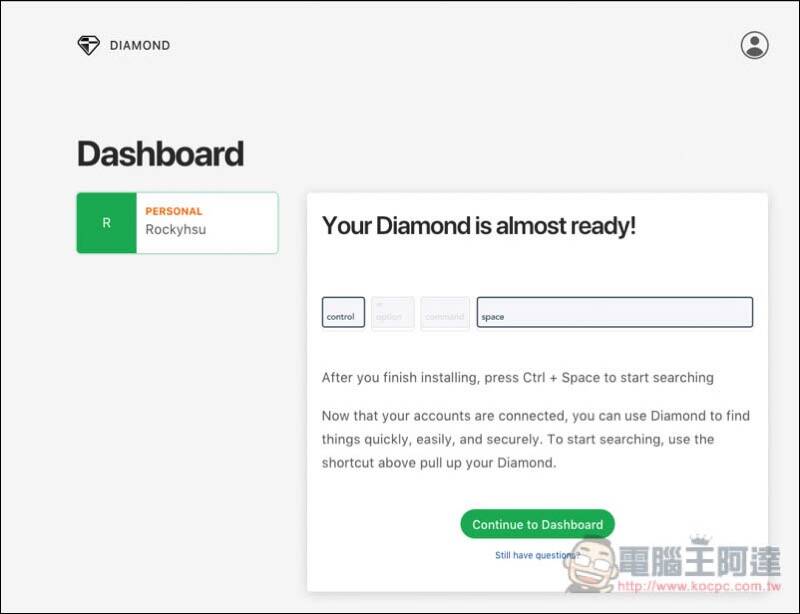
因为是网络上下载的工具,因此首次开启会跳出警讯视窗,直接按打开即可:
接下来就能开始使用啦,先登入你的账号: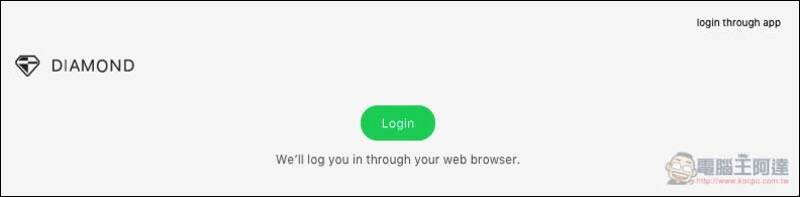
长得非常像 Mac 内建的 Spotlight 搜寻: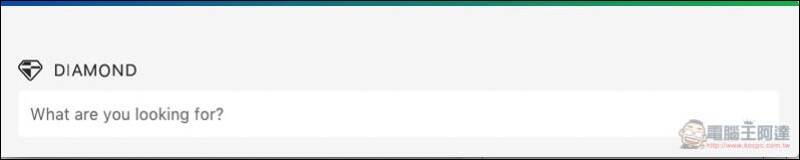
输入关键字就会即时显示结果,本机档案也支援:
补充资料
Diamond 官网连结:https://www.diamond.io/